Die Serververwaltung steht auf der Checkliste fast aller Webserver-Administratoren an erster Stelle. Das Cockpit hat die Ausführung der Serververwaltung aufgrund der Flexibilität, die sie mit sich bringt, einfacher gemacht.
Mit dieser von Linux unterstützten Softwareanwendung können Sie den Status Ihrer Linux-basierten Server remote und über eine webbasierte Schnittstelle überwachen und verwalten. Über Cockpit Webserver-Software kann ein Webadministrator serverbasierte laufende Dienste bequem starten oder stoppen, die Serverlast und die Systemleistung überprüfen.
Sobald Sie Cockpit erfolgreich installiert haben und Zugriff auf die Web-Dashboard-Oberfläche erhalten, können Sie wichtige Informationen in Bezug auf den Zustand Ihres Servers und andere wichtige Systemstatistiken wie laufende Prozesse, Netzwerkverbrauch, Festplattennutzung, Festplattenspeicher, CPU- und Speichernutzung und aktive Benutzer überwachen und bewerten .
Dieser Artikel führt uns durch die Installation und grundlegende Verwendung von Cockpit auf AlmaLinux . Stellen Sie sicher, dass Sie Root-Benutzerzugriff oder Sudoer-Benutzerrechte auf AlmaLinux haben Sie verwenden.
Cockpit Server Management in AlmaLinux installieren
Es ist wichtig für Ihr AlmaLinux um auf dem neuesten Stand zu sein, damit es nicht zu Leistungsproblemen kommt.
$ sudo dnf update
Wir brauchen auch das EPEL Repository aktiviert. Seit AlmaLinux ist eine RHEL-basierte Linux-Distribution, die EPEL -Repository ermöglicht die Installation von RHEL-unterstützten zusätzlichen Softwarepaketen.
$ sudo dnf-install epel-release
Sobald das EPEL-Repository installiert und aktiviert ist, rufen Sie Cockpit ab aus dem zusätzlichen Repo von AlmaLinux sollte einfach sein. Wenn Sie auf die neueste AlmaLinux OS-Version aktualisiert haben, Cockpit sollte bereits auf Ihrem System installiert sein.
$ sudo dnf install cockpit
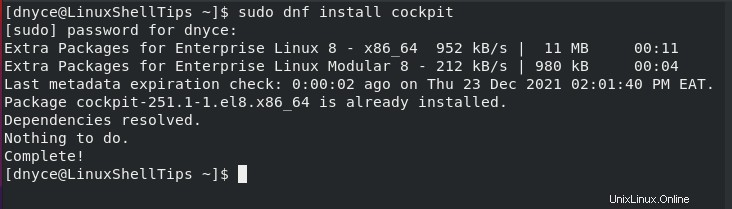
Wenn Ihr System kein Cockpit hat vorinstalliert ist, sollte die Installation dieses Pakets zusammen mit den zugehörigen Abhängigkeiten ein oder zwei Minuten dauern, bis es erfolgreich abgeschlossen ist.
Um den Cockpit-Dienst zu starten, verwenden Sie den folgenden Befehl:
$ sudo systemctl start cockpit
Um Cockpit zu aktivieren , damit es auch nach einem erfolgreichen Systemneustart weiter ausgeführt wird, führen Sie den folgenden Befehl aus.
$ sudo systemctl enable --now cockpit.socket
Überprüfen Sie anschließend den Status, um sicherzustellen, dass es betriebsbereit ist.
$ sudo systemctl status cockpit.service
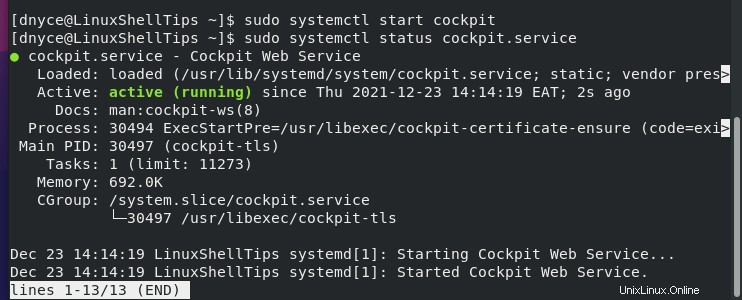
Grundlegende Verwendung des Cockpit Server Management Tools
Jetzt sind wir sicher Cockpit läuft auf unserem AlmaLinux System, es ist Zeit, es auf die Probe zu stellen. Das standardmäßige HTTP Port für Cockpit ist 9090 , die Sie in der Firewall öffnen müssen.
$ sudo firewall-cmd --permanent --zone=public --add-service=cockpit $ sudo firewall-cmd --reload
Bestimmen Sie als Nächstes die IP-Adresse des Servers mithilfe der ifconfig Befehl.
$ ifconfig
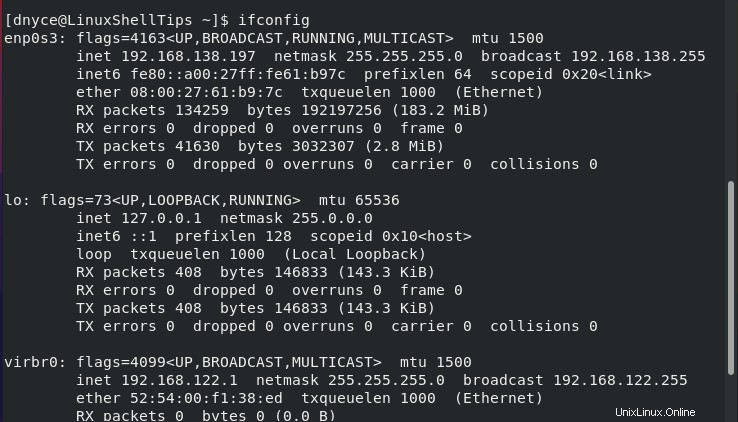
Basierend auf dem obigen Screenshot greife ich über Cockpit auf meinen Server zu wie folgt:
http://192.168.138.197:9090
Für erstmaliges Cockpit verwenden, werden Sie auf die folgende Weboberfläche stoßen.
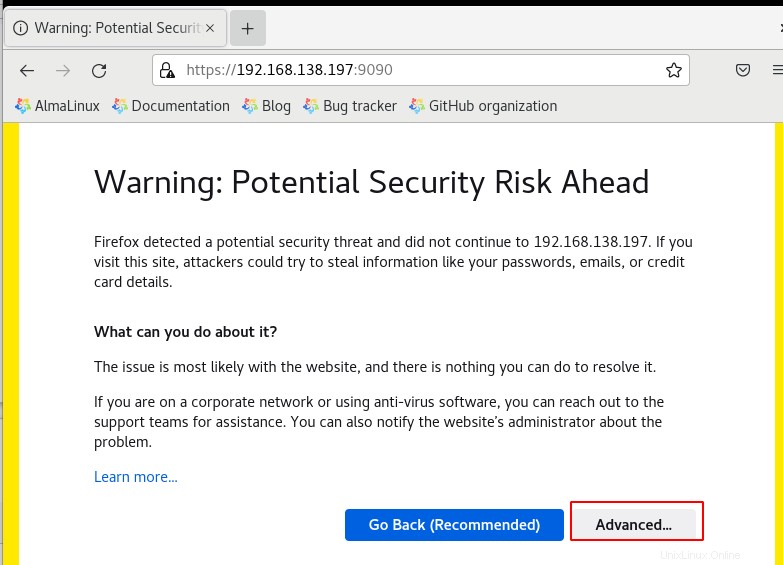
Klicken Sie auf Erweitert und Risiko akzeptieren und fortfahren Registerkarte…
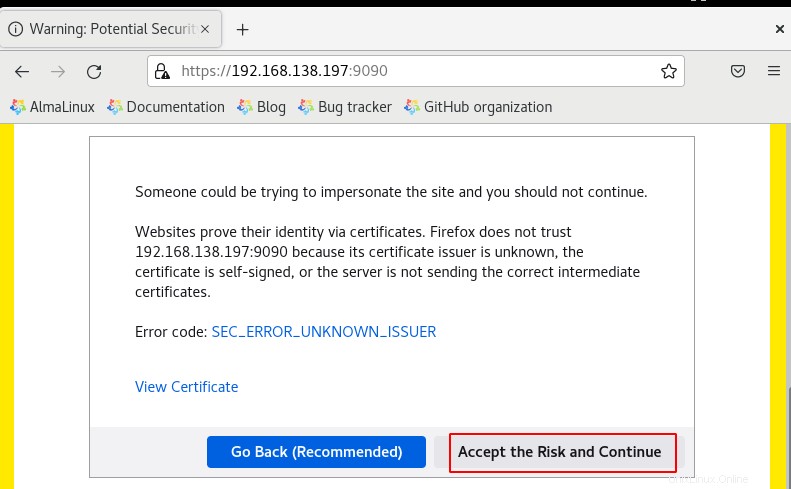
Sie werden zu einem Cockpit weitergeleitet Anmeldeseite Ihres Servers. Verwenden Sie die erforderlichen Anmeldeinformationen, um sich anzumelden.
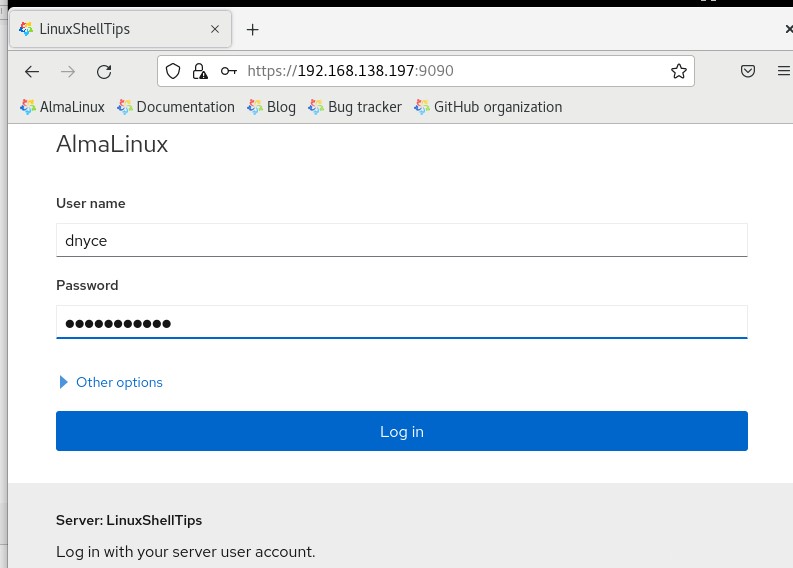
Klicken Sie auf Administratorzugriff aktivieren und geben Sie die erforderlichen Anmeldedaten des Root-Benutzers ein.
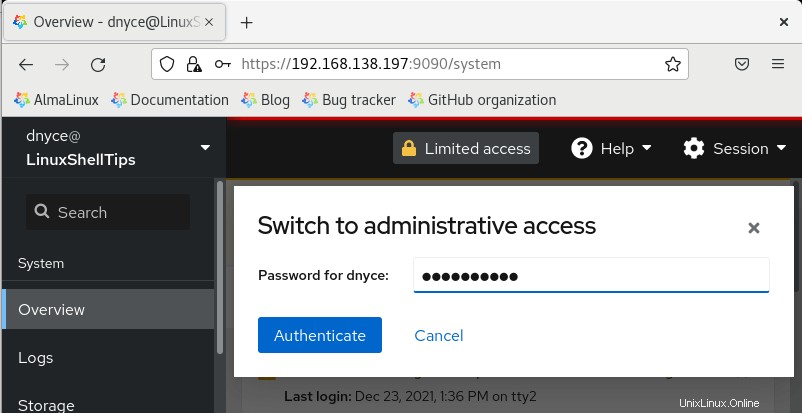
Von hier aus können Sie Ihren Server nahtlos und remote über die dynamischen Funktionen von Cockpit verwalten, die von Systemprotokollen bis hin zu Systemterminals reichen.
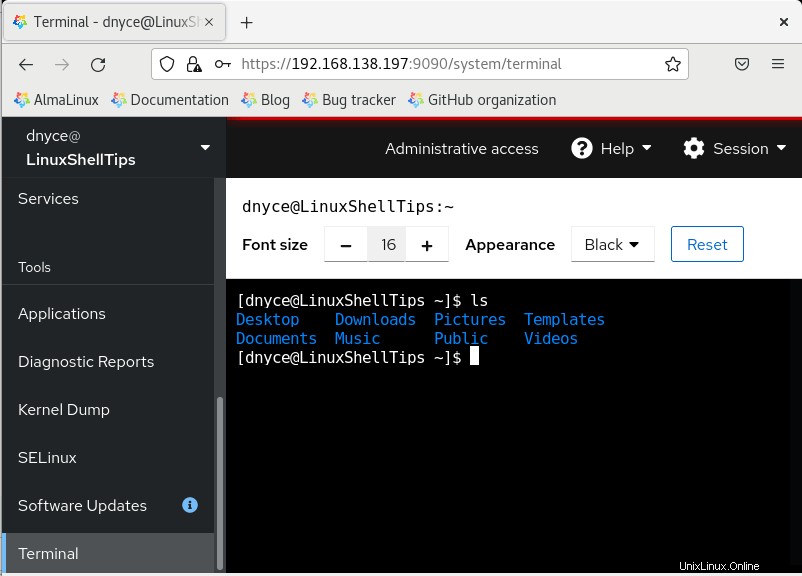
Cockpit macht die Serveradministration und -verwaltung einfach. Sie benötigen lediglich Zugriff auf einen funktionsfähigen Webbrowser und Root-Benutzer-Anmeldeinformationen für Ihr AlmaLinux Server.